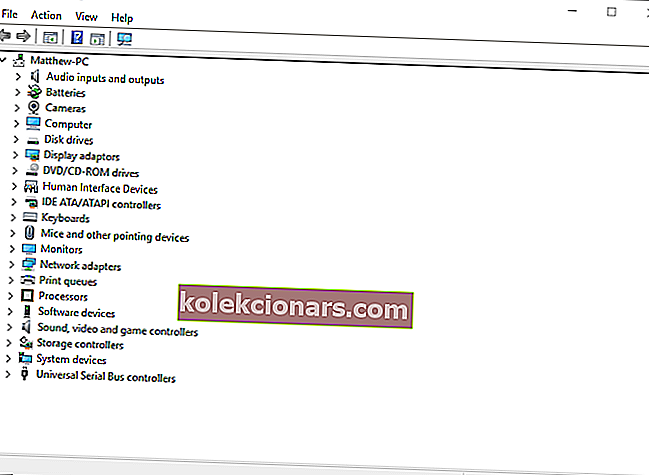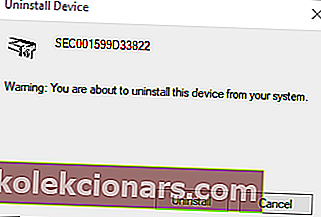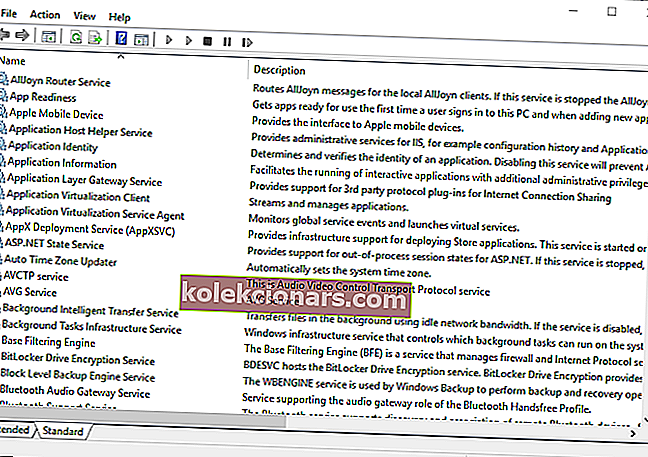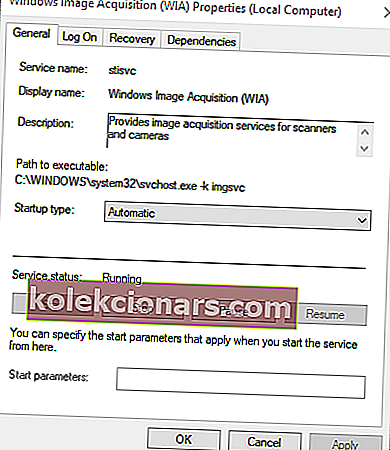- Daudzi lietotāji ziņoja par kļūdu “ Jums nepieciešama WIA draivera skeneris” .
- Šī nepatīkamā kļūda var liegt jums izmantot trešās puses skeneri, kas var nopietni kavēt darbu.
- Lai uzzinātu vairāk par dažādu ierīču labošanu, skatiet mūsu specializēto perifērijas ierīču labošanas sadaļu.
- Vai nepieciešama palīdzība arī citos jautājumos? Mūsu veltītajā sadaļā Fix varat jūs visu laiku apskatījis.

Pakalpojums Windows Image Acquisition ļauj skeneriem un citām attēlveidošanas ierīcēm sazināties ar grafikas programmatūru, piemēram, Photoshop.
Tomēr daži lietotāji forumos ir norādījuši, ka tiek parādīts kļūdas ziņojums Jums nepieciešams WIA draiveris, kad viņi mēģina izmantot savus HP vai Canon skenerus.
Pilns WIA draivera kļūdas ziņojums norāda: Lai lietotu šo ierīci, jums ir nepieciešams WIA draiveris. Lūdzu, instalējiet to no instalācijas kompaktdiska vai ražotāja vietnes un mēģiniet vēlreiz . Tātad tas iesaka lietotājiem atjaunināt savus WIA draiverus, lai atrisinātu problēmu.
Kā novērst bieži sastopamās WIA draivera kļūdas?
1. Atjauniniet WIA draiveri

Ir daži veidi, kā lietotāji var atjaunināt ierīces draiverus. Kā teikts kļūdas ziņojumā, lietotāji var lejupielādēt jaunākos WIA draiverus no sava skenera ražotāja vietnēm.
Alternatīvi lietotāji var atjaunināt ierīču draiverus ar DriverFix , kas meklēs un uzskaitīs ierīces ar novecojušu draiveri.

Tas skenēs jūsu datoru, noteiks vecos draiverus un pēc tam turpinās lejupielādēt un instalēt atbilstošos aizstājējus, pēc iespējas ātrāk atjauninot datoru.
Turklāt šis ērtais rīks meklēs arī trūkstošos draiverus un pat nomainīs bojātos.

DriverFix
Skeneri, printeri, peles, tas nav svarīgi; DriverFix tos visus apstrādās un īsā laikā atjauninās! Bezmaksas izmēģinājums Apmeklējiet vietni2. Pārinstalējiet WIA draiveri
- Ar peles labo pogu noklikšķiniet uz pogas Sākt un atlasiet Ierīču pārvaldnieks , kas atvērs logu momentuzņēmumā tieši zemāk.
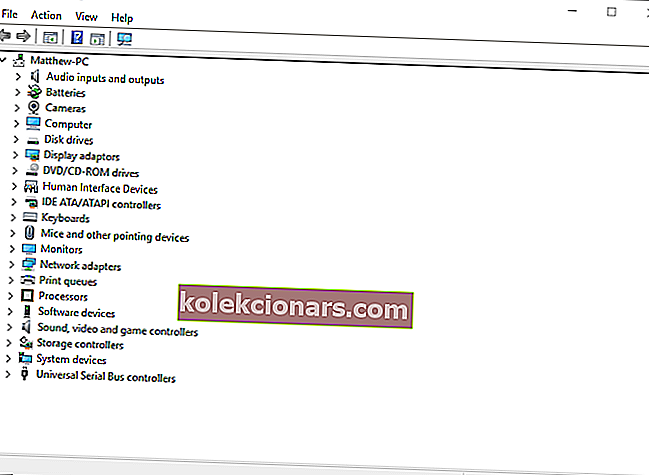
- Noklikšķiniet uz Skatīt > Rādīt slēptās ierīces, ja ierīču pārvaldniekā netiek parādīta attēlveidošanas ierīču kategorija. Pēc tam veiciet dubultklikšķi uz Attēlu ierīces, lai izvērstu šo kategoriju.
- Ar peles labo pogu noklikšķiniet uz skenera ierīces un atlasiet Atinstalēt ierīci.
- Pēc tam noklikšķiniet uz Atinstalēt, lai apstiprinātu.
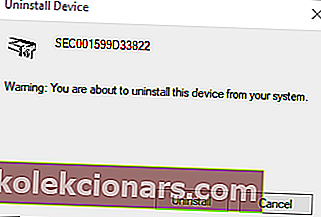
- Pēc lietotāju restartēšanas platformā Windows automātiski atkārtoti instalēs WIA draiveri.
Tā kā jums nepieciešams WIA draiveris galvenokārt ir draivera kļūda, atkārtoti instalējot skenera WIA draiveri, problēma var tikt atrisināta.
3. Pārbaudiet, vai ir iespējots Windows Image Acquisition pakalpojums
- Ar peles labo pogu noklikšķiniet uz pogas Sākt un atlasiet Palaist .
- Ievadiet services.msc lodziņā Run's Open un atlasiet opciju OK .
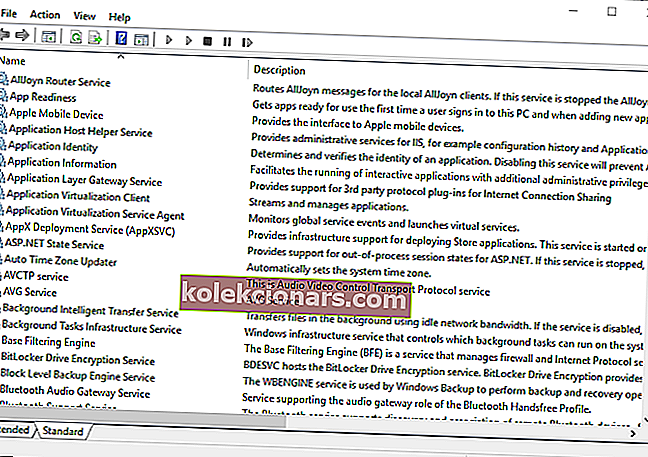
- Pēc tam veiciet dubultklikšķi uz Windows Image Acquisition, lai atvērtu tieši zemāk redzamo logu.
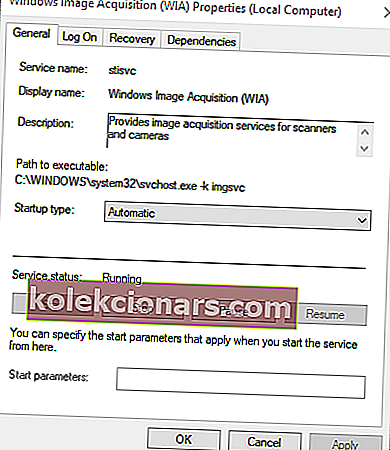
- Nolaižamajā izvēlnē Startup type atlasiet Automātiski .
- Noklikšķiniet uz pogas Sākt .
- Ja pakalpojums jau darbojas, noklikšķiniet uz pogas Apturēt . Pēc tam nospiediet Sākt, lai restartētu WIA.
- Nospiediet pogu Lietot , lai apstiprinātu iestatījumus, un noklikšķiniet uz Labi, lai aizvērtu logu.
Šīs ir visticamākās WIA draivera kļūdas izšķirtspējas .
Turklāt daži uzņēmumi saviem skeneriem nodrošina savus problēmu novēršanas rīkus, piemēram, HP Print and Scan Doctor, kas varētu būt noderīgi arī WIA draivera problēmas novēršanā.
Redaktora piezīme: šī ziņa sākotnēji tika publicēta 2019. gada jūlijā, un kopš tā laika tā ir atjaunota un atjaunināta 2020. gada oktobrī, lai nodrošinātu svaigumu, precizitāti un vispusību.